この記事の 個人用バージョンセクションの情報は、 個人アカウントの Clipchamp に適用されます。 個人のビデオ プロジェクトに取り組み、個人または家族のアカウントで Clipchamp を使用する場合は、このセクションをお勧めします。
組織または教育機関によって管理されている職場または学校のコンピューターで Clipchamp にアクセスし、代わりにそれを使用して職場または学校のビデオを作成する場合は、 職場のバージョン セクションの情報が役立ちます。
この記事では、Clipchamp ビデオ エディターの新しいアカウントを作成する方法、さまざまなオペレーティング システムでこのアカウントにアクセスする方法、および複数のログイン方法をそれに関連付ける方法について説明します。
詳細については、次のセクションを参照してください。
Clipchamp にサインアップする方法
新しいアカウントに登録してビデオの編集を開始するには、
-
Windows 11 では、Clipchamp デスクトップ アプリを開くには、[スタート] メニュー
![Windows の [スタート] ボタン](https://support.content.office.net/ja-jp/media/8884629d-8b02-4236-9529-fc32e7d00283.png)
-
Windows 10 では、Microsoft Store から Clipchamp をダウンロードできます。 サインアップ手順は、上記と同じです。
-
Windows 10 および Windows 11 用の Clipchamp デスクトップ アプリでは、個人または家族の Microsoft アカウントで Clipchamp にログインできます。 Google アカウントでログインするには、以下の説明に従ってブラウザーで Clipchamp にアクセスします。
-
Mac、Linux、ChromeOS、Windows では、https://app.clipchamp.com/login に移動して、Edge または Chrome ブラウザー ウィンドウで Clipchamp を使用することもできます。 そこで、任意のサインイン方法を選択し、プロンプトに従って続行します。
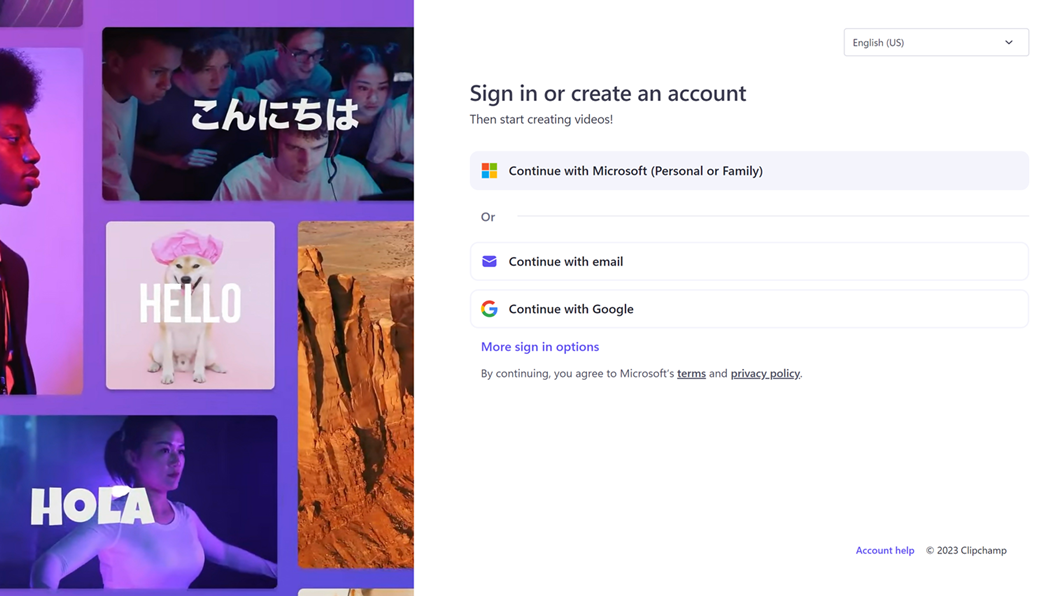
現時点では、Clipchamp アカウントは Microsoft の個人アカウントまたはファミリー アカウントとは別に管理されています。 ただし、Clipchamp にアクセスし、まだ接続していない場合は、 Microsoft アカウントの接続を求められる場合があります。
既存の Clipchamp アカウントにサインインする方法
以前に作成したアカウントを既に持っている場合は、
-
Windows 10 または 11 で Clipchamp アプリを起動すると、個人または家族の Microsoft アカウントでログインできます。
-
Mac、Linux、ChromeOS、または Windows の Chrome または Edge ブラウザー ウィンドウで app.clipchamp.com/login にアクセスする。
以前のセッションから自動的にサインインしない場合は、任意のサインイン方法を選択し、プロンプトに従ってログインします。
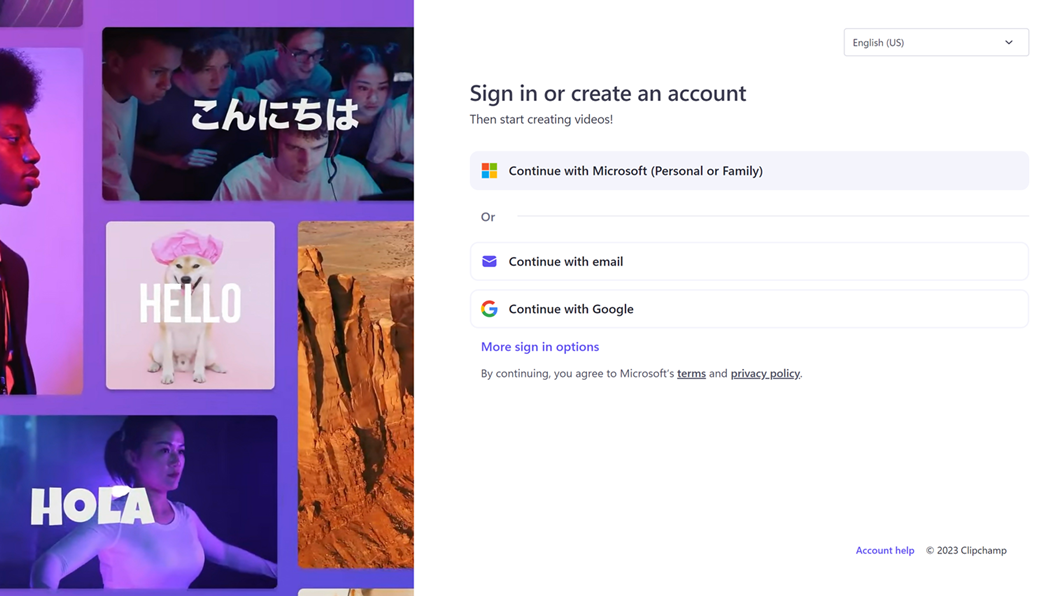
以前に使用したのと同じログイン方法を使用することも、別のオプションを選択してアカウントに入ることもできます。 これは、選択したサインイン方法が 、Clipchamp アカウントの作成に使用したメール アドレスと同じメール アドレスに関連付けられている限り機能します。
たとえば、最初に Google アカウントにサインアップし、[メールを続行] オプションを選択した場合、両方のオプションのメール アドレスが一致する場合、同じ Clipchamp アカウントにログインします。
別のサインイン 方法を追加する方法
既存の Clipchamp アカウントに複数のログイン 方法を追加するには、現在アクティブなセッションからサインアウトします。 次に、ログアウト後にアクセスする [サインイン] ページで、アカウントに追加するアクセス方法を選択します。
Microsoft (個人または家族) に加えて、当面の間、
-
Google ログイン、
-
サインインするたびに電子メールで一意のアクセス リンクが送信されるマジック リンク ログイン 方法。 これを設定するには、[ メールに進む] を選択します。
-
従来の メール/パスワード オプション。 これを行うには、[ メールを続行する] を選択し、[ 代わりにパスワードを使用する] を選択します。
前にメール/パスワードを設定し、パスワードを忘れた場合は、 こちらのリセット方法を参照してください。
追加したログイン 方法は、Clipchamp アカウントを最初に作成したときに選択した新しいサインイン 方法に 同じメール アドレス を使用する限り、その後、Clipchamp アカウントにアクセスできます。
Microsoft アカウントを Clipchamp にリンクする
(個人または家族の) Microsoft アカウントを Clipchamp にまだ接続しておらず、別のログイン方法を使用している場合は、続行する前に Microsoft アカウントへの接続を求める通知がサインイン画面に表示されることがあります。
Clipchamp は Microsoft 製品であるため、OneDrive などの Microsoft アカウントを使用する他の製品とシームレスなエクスペリエンスを作成したいと考えています。
今後は、Microsoft 以外のサインイン 方法を段階的に廃止して、Microsoft アカウントをリンクすることも検討しています。 つまり、最終的には、Microsoft アカウントを使用して Clipchamp にサインインする必要があります。
心配しないでください- Clipchamp プロジェクトには引き続きアクセスでき、 Microsoft と Clipchamp アカウントをリンクしても、他のすべてのアカウント設定はそのまま残ります。
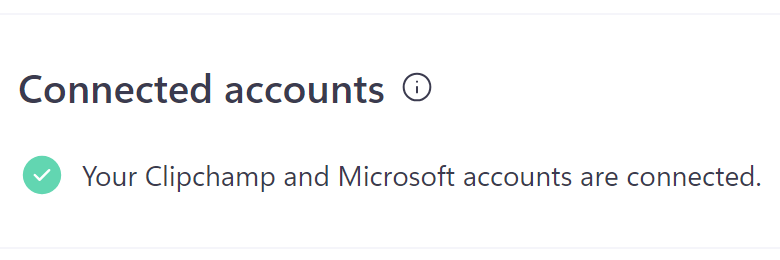
Clipchamp アカウントからサインアウトする方法
Clipchamp にサインインしていてログアウトする場合は、ホームページの右上にあるユーザー アイコンを選択し、ドロップダウン メニューから [サインアウト ] を選択します。
![メニューで [サインアウト] を選択して、Clipchamp アカウントからログアウトします](https://support.content.office.net/ja-jp/media/27c74961-ca63-4360-897b-5edbc4ec2ac2.png)
Clipchamp のモバイル アプリへのアクセス
iOS モバイル デバイスでは、Apple の App Store から Clipchamp モバイル アプリをダウンロードできます。 インストール後、プロンプトに従ってアカウントを作成します。
モバイル アプリでアカウントを作成すると、同じメール アドレスを使用している限り、デスクトップ コンピューターで同じアカウントにログインすることもできます。 現時点では、モバイル アプリとデスクトップ アプリは個別に動作し、同じ編集プロジェクトは表示されません。
職場で Clipchamp にアクセスするには、組織によって発行された職場または学校の Microsoft アカウントが必要です。 これは、Word や Outlook などの他の Microsoft 365 アプリにアクセスするために使用するアカウントと同じです。
さらに、組織は、Clipchamp を含む Microsoft 365 ビジネスまたは教育ライセンスをサブスクライブする必要があります。 Clipchamp にアクセスする方法の詳細については、こちらの FAQ を参照してください。
職場または学校の Microsoft アカウントでログインし、組織で Clipchamp の作業バージョンを有効にしたコンピューターで、ビデオ エディターを起動することもできます。
-
ブラウザー (Edge または Chrome) で 、Microsoft 365 の Clipchamp のスタート ページに移動するか、または
-
は、Microsoft 365 管理者がデスクトップ アプリを使用できるようにした場合は、Clipchamp デスクトップ アプリで使用できます。
Microsoft 365 管理者が有効にしたデスクトップ アプリの設定と、マネージド コンピューター上の個人用 Microsoft アカウントへのアクセスが許可されている場合は、個人用バージョンの Clipchamp と Clipchamp の作業バージョンを起動するかどうかを選択できます。 既定では、職場または学校のコンピューターで Clipchamp デスクトップ アプリを開くと、作業バージョンが開きます。 ただし、ログアウトして表示されるログイン ページで、個人の Microsoft アカウントまたは職場アカウントでログインすることを選択できます。
詳細については、「Windows 用 Clipchamp アプリでの職場および学校アカウントのサポート」を参照してください。










